定义第一份表格
什么是Excel表格
拿员工资料表来举例。
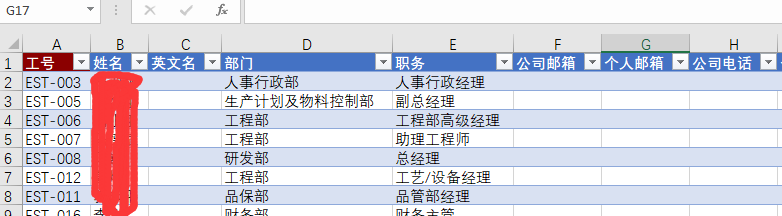
在Excel软件中,我们使用“表格”功能。Excel表是一个非常实用且高效的功能,如果你还不清楚,可以参看这篇文章。 我们需要在这种“标准”的表格下进行操作。标准的定义是:有表头,每列的格式是一致的,或日期或函数或文字等等,没有合并单元格。
MoreExcel的协作原理
传统的文件共享是用网上邻居,相当于把excel文件保存在网盘上。传统的方式无法做到同时协同。MoreExcel将Excel表格内容保存到管理平台,管理平台实际上是数据库。所以你需要在管理平台定义一个或多个“数据库”。“数据库”就是这里的Excel表格。
开始定义表格
明白了上面那些基本知识之后,再来看管理系统的表格定义。
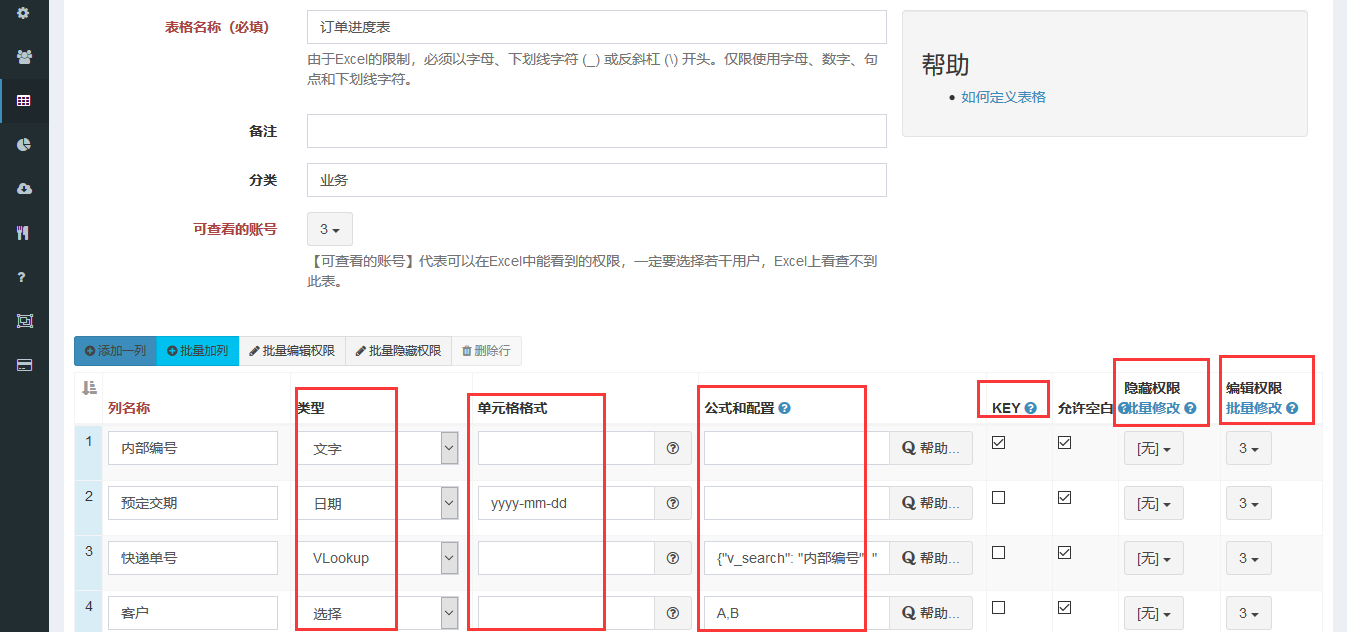
最顶部,写好表格名称,写一个分类。
下面是列的定义,每一行代表一个列的定义,包括了:
- 名称
- 类型
- 单元格格式
- 公式和配置
- KEY
- 允许空白
- 隐藏权限
- 编辑权限
第一次做“员工资料”表的时候,我们把列名填入,然后有几个非常重要的事情要做。
- 分配【可查看的账号】。在表格名称下面,有红色的【可查看的账号】。它的意思是,这个表可以被谁看到,一开始还没有选择,任何团队成员都不能看这个表,不能查看也就不能编辑,如果这里不勾选,Excel上是找不到这个表格的。
- 确认哪一列是KEY(否则无法保存表格定义),也就是图示上的KEY,找某一列打勾即可。如图我们挑选了工号当KEY。
- 分配【编辑权限】。一定要给列分配一些编辑权限,否则团队成员是不能保存内容的。
定义好表格样式后,点击最底部的保存按钮,完成定义。
类型
每列的内容都有类型,比如文字,数字,日期等,跟Excel的功能基本一致。
类型非常重要,详情请参看这里。
单元格格式
跟Excel的单元格格式是一样的,相当于把Excel自定义单元格格式的内容要填到这里。MoreExcel可以保护格式不被破坏。
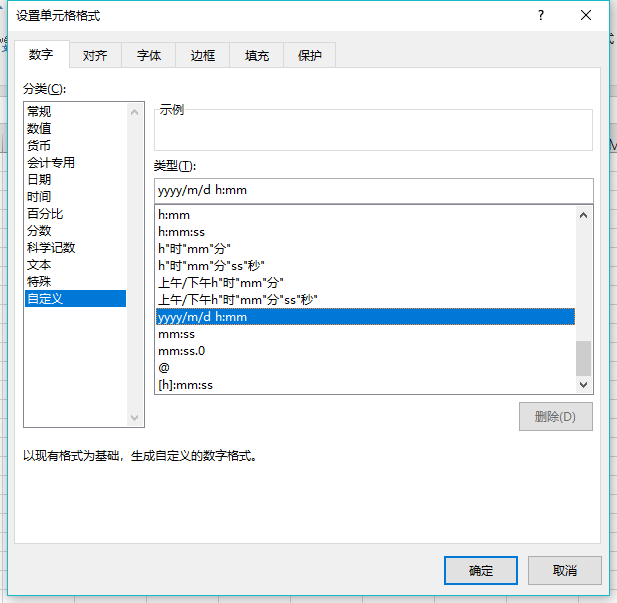
公式和配置
顾名思义,这里是填写函数公式的,也能填入下拉菜单的选项。同时,录入相关和vlookup两个类型的设置也显示在这里。
可以点击旁边的帮助获得录入提示
KEY列
定义表格之前,我们需要把其中一列当成KEY。如果你懂一点数据库的知识,KEY是一行的唯一标识,KEY是不能重复的。比如可以把工号,日期,单号,序列号之类的作为KEY,也可以用最简单的数字递增当KEY。
KEY列的最主要作用,是增行和删行,表格的一行,只有KEY列有内容才算新增。所以可以通过限制KEY列的编辑权限来控制什么用户能增行和删行。
允许空白
顾名思义是否允许录入的时候有空白。默认是勾选的。如果不勾选,则当录入新的一行的时候比如也录入这列,否则会提示保存失败。
快速复制定义
有些表格的定义大同小异,就能使用【批量复制表头】。
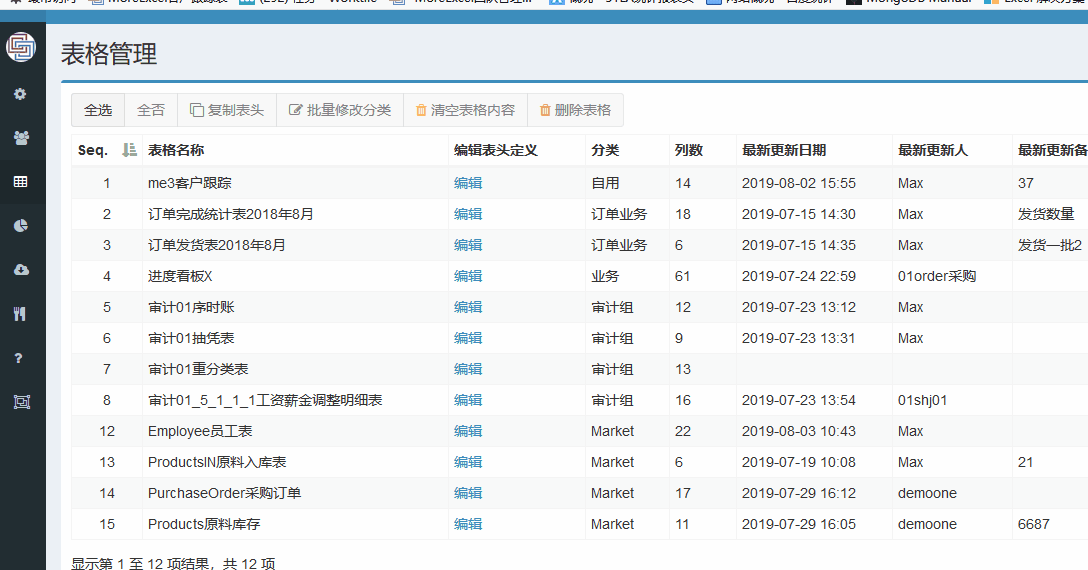
这个方式适用于:表格定义相同或类似,只是名字不一样。
表格分类
请参考管理,分类表格及生成菜单